Jutaan orang menginstal Windows 10 di PC dan Laptop mereka, berbagai isu hangat mengenai Windows 10 pun beredar di dunia maya. Microsoft merombak lini sistem operasi mereka sedemikian rupa hingga akhirnya meluncurkan Windows 10, sistem operasi nan kaya fitur yang begitu cepat mendapatkan pengguna terbanyak terhitung semenjak awal peluncuran.
Beberapa dari Anda mungkin pernah mengalami gagal reboot sewaktu atau setelah menginstal suatu aplikasi, biasanya masalah tersebut disebabkan oleh proses instalasi yang salah, driver yang error atau software yang Anda instal bermasalah (corrupt), jika error seperti itu terjadi, cukup mudah untuk memperbaikinya, yaitu dengan cara reboot atau masuk ke Safe Mode Windows 10.
Apa itu Safe Mode? Safe mode merupakan opsi pilihan start up windows yang fungsi utamanya menangani jika ada masalah dengan sistem Windows 10. Windows akan berjalan dengan kondisi minimal, hanya file-file dan driver yang penting saja yang di aktifkan, termasuk juga software-software tambahan sebagian besar tidak diaktifkan. berikut langkah-langkah cara masuk ke safe mode Windows 10:
1. Menggunakan Startup Advanced Options
Langkah 1: Buka Start Menu, kemudian klik atau sentuh tombol Power yang memiliki beberapa opsi, yaitu: Sleep, Shutdown dan restart
Langkah 2: Tekan dan tahan tombol Shift, klik Restart, cara ini akan me-reboot komputer ke Startup Advanced Option
Cara alternatif untuk mengakses Advanced Option
- Buka setting atau pengaturan Windows 10 (Tombol Windows + I) kemudian pilih menu Update and Security >> Recovery
- Selanjutnya klik tombol restart now di kategori Advanced-Startup

Langkah 3: Setelah meng-klik Restart Now, komputer akan reboot, selanjutnya akan muncul beberapa opsi, yaitu : Continue, Troubleshoot dan Turn Off Your PC
Langkah 4: Klik Troubleshoot
Langkah 5: Pilih Advanced Options
Langkah 6: Selanjutnya pilih Startup Setting
Langkah 7: Kemudian klik tombol Restart
Langkah 8: Setelah itu akan muncul pilihan reboot yang bisa dipilih untuk masuk ke safe mode, yaitu:
- Untuk mengaktifkan Safe Mode, tekan tombol F4 atau '4' di keyboard komputer Anda
- Untuk mengaktifkan Safe Mode dengan jaringan, tekan tombol F5 atau '5'
- Untuk mengaktifkan Safe Mode dengan Command Prompt, tekan tombol F6 atau '6'
2. Reboot menggunakan USB
Langkah 1: Buatlah recovery drive dengan USB / flashdisk setelah itu reboot PC Anda
Langkah 3: Kemudian Klik Troubleshoot
Langkah 4: Selanjutnya, ikuti langkah-langkah yang terdapat pada cara pertama
Langkah 2: Tentukan Layout Keyboard yang digunakan
Langkah 4: Selanjutnya, ikuti langkah-langkah yang terdapat pada cara pertama
3. Menggunakan Utilitas System Configuration
Nah, cara ketiga ini lebih mudah dan simpel dari sebelumnya, simak tutorialnya:
Langkah 1: Tekan tombol Windows + R, Buka System Configuration dengan mengetikkan msconfig di kotak Run
Langkah 2: Pada jendela System Configuration, pilih tab boot, kemudian centang Safe boot di bawah boot options, klik OK
Langkah 3: Lanjutkan dengan meng-klik restart, hingga komputer reboot, dan masuk ke safe mode
Penting: jangan lupa menghapus centang safe boot, untuk mengembalikan reboot komputer seperti semula
Sampai disini jika ada pertanyaan perihal cara mudah masuk ke safe mode windows 10, silahkan tinggalkan di kotak komentar,, good luck guys.
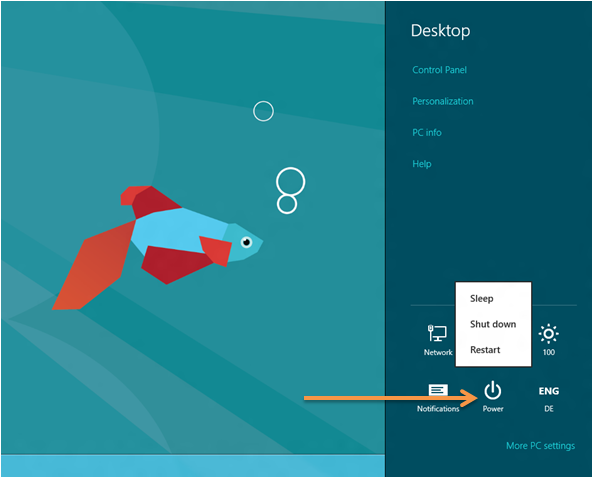













jelas sekali penjelasannya min, thanks..
BalasHapushttp://cody.id/produk/lcd-separator/mesin-pemisah-lcd-touchscreen-cody-968/